Các sản phẩm
-
-
-
-
Các thao tác cần thiết của Photoshop
Những điều cần thiết cho trẻ sơ sinh ™ Bộ hành động chỉnh sửa Photoshop cho trẻ sơ sinh
$29.00 -
-
-
-
Cách tạo Chìa khoá vạn năng Hình ảnh trong Photoshop by Michael Sweeney
Hình ảnh cổ điển trong nhiếp ảnh là hình ảnh Đen trắng. Hình ảnh đen trắng không phải lúc nào cũng trong sáng; đôi khi chúng là tông nâu đỏ hoặc tông xanh mát, hoặc thậm chí là Duotone không phải là B / W nhưng hầu hết đều rơi vào catagory đó. Đó là một cái nhìn vượt thời gian và với hình ảnh phù hợp, và một cái nhìn rất mạnh mẽ. Đối với các nhiếp ảnh gia chuyên nghiệp, nó cũng có thể là cứu cánh với hình ảnh nhiễu hạt ở ISO cao hoặc hình ảnh có độ phơi sáng không chính xác.
Hôm nay tôi sẽ cho bạn thấy cách tôi khôi phục một hình ảnh bị phơi sáng quá mức thành một hình ảnh có thể sử dụng được. Tôi đã chụp nó với khẩu F1.4, 50mm (cảm biến crop khoảng 80mm) mở rộng và giữa ống kính mở rộng và ánh sáng, tôi bị phơi sáng quá mức hoặc có lẽ tốt hơn nên gọi nó là “flare”.
Bạn xem hình ảnh ban đầu của tôi về mô hình của tôi dưới đây.
Ảnh gốc
Tôi luôn bắt đầu quy trình chỉnh sửa của mình trong Lightroom. Sau đó, tôi chuyển sang Photoshop để thực hiện bất kỳ công việc nặng nhọc nào mà Lightroom không làm được hoặc làm tốt. Một trong những bước đầu tiên của tôi là luôn áp dụng cài đặt trước cấu hình máy ảnh mang lại nhiều cài đặt khác nhau để phù hợp với máy ảnh của tôi, trong trường hợp này là Nikon D300. Sau đó, tôi sẽ áp dụng cài đặt trước chuyển đổi Đen trắng và thực hiện một số điều chỉnh cơ bản. Như bạn có thể thấy, tôi áp dụng cài đặt trước của máy ảnh và sau đó tôi sử dụng cài đặt trước chuyển đổi B / W từ Jack Davis.
BAM - Miễn phí Camera Dojo cài sẵn Lightroom miễn phí.
WOW BnW_02 - Cài đặt trước chuyển đổi Jack Davis B / W MIỄN PHÍ từ loạt bài How to WOW của anh ấy
Khi tôi đã áp dụng hai cài đặt trước này, tôi đã chỉnh sửa một chút trong Lightroom như tôi hiển thị ở đây.
Điểm nổi bật +40
Bóng tối +75
Bóng -19
độ sắc nét -80
Độ sắc nét đã được giảm xuống để cho phép tôi xử lý tiếng ồn, sau đó tôi áp dụng lại độ sắc nét khi cần.
độ sáng +54
nhiễu màu +27
độ sắc nét +40
Sau khi chuyển đổi Lightroom
Ngay cả với phép thuật đen trắng của Lightroom và Jack, hình ảnh vẫn có khá nhiều màu xám trung bình mà tôi coi thường. Vì vậy, bây giờ chúng tôi thả vào Photoshop để thực sự bắt đầu tinh chỉnh hình ảnh thành quan trọng cao nhìn.
Bước đầu tiên của tôi là áp dụng lớp đường cong trong Photoshop. Điều này mang lại sự trắng sáng của làn da.
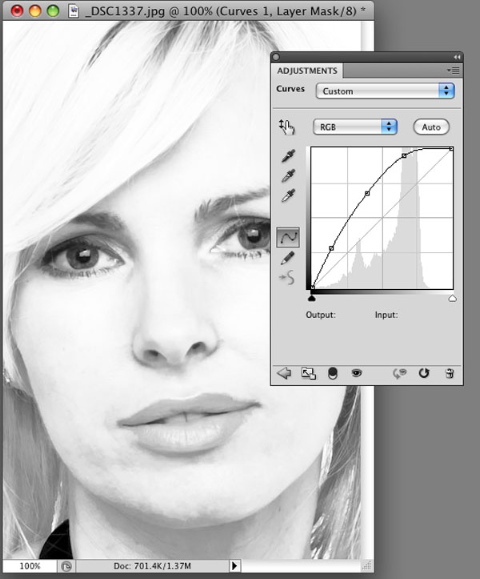
ví dụ về đường cong
Sau đó, tôi tạo một lớp nhân bản và bắt đầu lấy mẫu hình ảnh và vẽ nó bằng các mẫu. Tôi nên chỉ ra ở đây rằng mặc dù bạn có thể làm điều này bằng chuột, nhưng tốt hơn là có một máy tính bảng như Wacom nhạy cảm với áp lực. Tôi không thể nhấn mạnh rằng một máy tính bảng hữu ích như thế nào khi chỉnh sửa như thế này và bạn cần một cái chạm rất tinh tế.
Việc chỉnh sửa này giúp loại bỏ bóng tối dưới cằm. Tôi đã làm cho lông mi tối hơn, lòng trắng của mắt sáng hơn, v.v.
Sau khi điều chỉnh đường cong PS
Khi tôi đã hoàn thành tất cả bức tranh của mình, tôi áp dụng hiệu ứng mờ cho một lớp nhân bản của hình ảnh đã vẽ. Sau đó, tôi áp dụng một lớp mặt nạ để ẩn lớp mờ mới. Bây giờ tôi sử dụng lại Wacom của mình để vẽ mờ với độ mờ 20%.
Hình ảnh cuối cùng
Bạn có thể thấy rằng chúng tôi đã chuyển từ hình ảnh blah sang hình ảnh đen trắng ấn tượng theo phong cách phím cao. Kiểu ảnh này thực sự khoe được đôi mắt và vẻ đẹp tổng thể của khuôn mặt mà không bị nhiễu bởi ánh sáng chói của ống kính, màu sắc, v.v. Nếu bạn in nó trên giấy đen trắng hoặc nhôm và bạn có một tác phẩm nghệ thuật treo tường tuyệt vời. Và nếu bạn làm điều này cho một khách hàng, bạn chắc chắn sẽ nhận được rất nhiều sự quan tâm đến nhiều kiểu in như thế này. Mọi người đều thích trông giống như một triệu đô la và loại hình ảnh này thực sự làm tốt điều đó.
Về Michael Sweeney @Nhiếp Ảnh Michael Sweeney
Tôi bắt đầu sự nghiệp thị giác của mình bằng cách vẽ không ngừng từ khi tôi đủ lớn để được tin tưởng với một hộp bút màu. Ngày nay, tôi kết hợp kỹ năng nhiếp ảnh với kiến thức sâu rộng về công nghệ để tạo ra những bức ảnh vừa cổ điển vừa hiện đại.
Miễn bình luận
Để lại một bình luận
bạn phải đăng nhập để viết bình luận.







































Hướng dẫn tuyệt vời! cảm ơn rất nhiều vì đã chia sẻ 🙂
Tôi có một chiếc máy ảnh và mới bắt đầu chụp ảnh và cần một chiếc túi máy ảnh tốt để đựng máy ảnh và các phụ kiện của tôi